Windows Media Player ei leia albumiteavet? Siin on, kuidas seda parandada
Tavaliselt saavad kasutajad Windows Media Playeris albumi info, klõpsates hiire parema nupuga albumil ja valides Otsi albumit . Mõned kasutajad on siiski teatanud, et Windows Media Player ei leia muusikainfot.
Järelikult ei kuvata WMP oma lugude muusikateavet. Nii saavad kasutajad WMP-d parandada, kui nad ei leia albumiteavet.
Mida teha, kui Windows Media Player ei leia albumiteavet
- Muuda Hosts-faili
- Windows Media Playeri andmebaasi värskendamine
- Installige Windows Media Player uuesti
1. Muutke Hosts-faili
Windows Media Playeri puuduva albumi info on sageli tingitud modifitseeritud hosts-failist, mis sisaldab teenuse IP-aadressi üksikasju, mida tarkvara saab oma muusika üksikasjadest.
Kasutajad on kinnitanud, et IP-aadressi muutmine hosts-failis võib määrata WMP albumi info. Nii saavad kasutajad hosti faile redigeerida.
- Kõigepealt avage Windows Exploreri klahviga + E käsk Fail Explorer .
- Sisestage C: WindowsSystem32driversetc faili Exploreri aadressiribale ja vajutage Return .
- Paremklõpsake hosts.txt ja valige Open with > Notepad .
- Seejärel leidke rida hostis failis, mis sisaldab: redir.metaservices.microsoft.com .
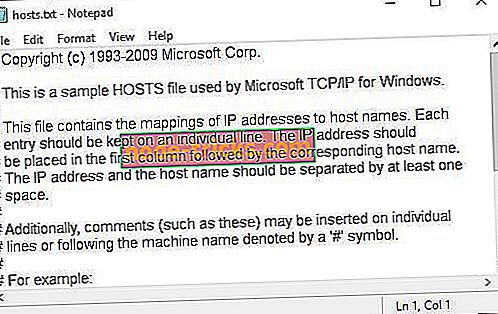
- Kui numbrid on 0.0.0.0. redir.metaservices.microsoft.com eelkäsitlemisel redigeerige neid 2.18.213.82 . Seega peaks rida olema: 2.18.213.82 redir.metaservices.microsoft.com .
- Alloleva akna avamiseks klõpsake nuppu Fail > Salvesta .
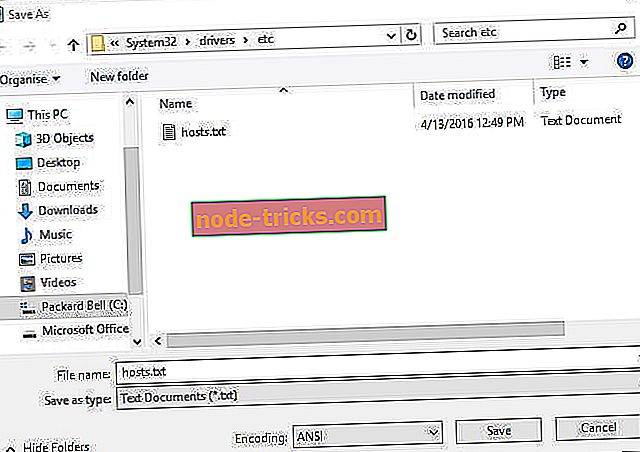
- Valige, et fail töölauale salvestada.
- Vajutage nuppu Salvesta .
- Paremklõpsake töölaual oleva hosts.txt faili ja valige Rename .
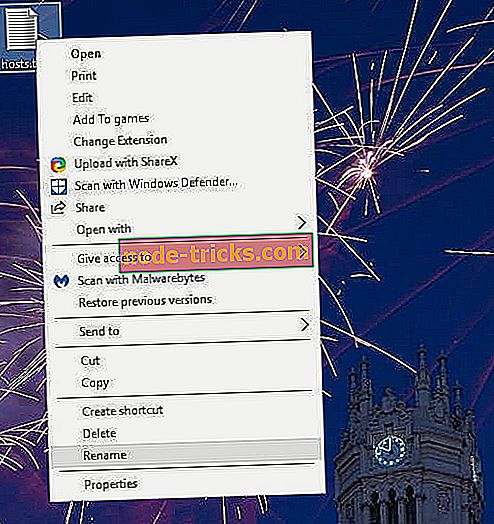
- Kustuta txt-laiend faili pealkirjast.
- Seejärel paremklõpsake töölaual oleva hosts-faili ja valige Kopeeri .
- Avage uuesti failirakenduses C:> Windows> System32> draiverid> et c.
- Seejärel klõpsa hiire parema nupuga tühja ruumi hostide kaustas ja valige Kleebi .

2. Värskenda Windows Media Playeri andmebaasi
Albumi info puudumine võib olla tingitud ka rikutud WMP andmebaasist. Nii on Windows Media Playeri andmebaasi taastamine mõnede kasutajate jaoks samuti kindlaks määranud albumi info. Kasutajad saavad WMP andmebaasi uuendada järgmiselt.
- Avage Käivita oma Windowsi klahvi + R kiirklahviga.
- Sisestage lahtrisse Ava lahtrisse % LOCALAPPDATA% MicrosoftMedia Player ja klõpsake nuppu OK, et avada File Explorer, nagu otseselt allpool olevas hetktõmmises.
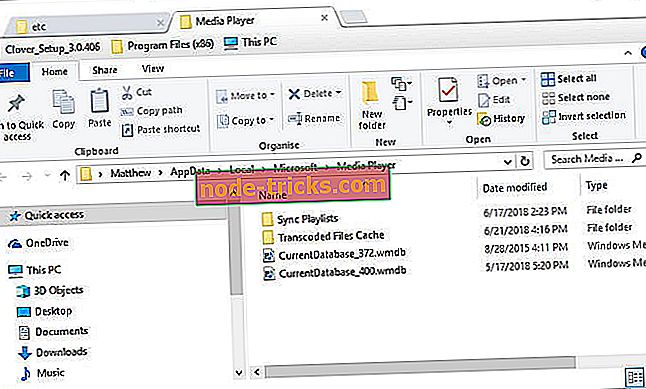
- Valige kõik selles kaustas olevad failid, hoides all klahvi Ctrl . Kuid ärge valige alamkaustu.
- Seejärel vajutage valitud kausta sisu kustutamiseks nuppu Delete .
- Windows Media Playeri avamine taastab seejärel andmebaasi.
3. Installige Windows Media Player uuesti
Lisaks ülaltoodud resolutsioonidele võivad kasutajad proovida ka Windows Media Playeri uuesti installimist. Samas peavad kasutajad WMP uuesti ja uuesti sisse lülitama. WMP uuesti installimiseks järgige alltoodud juhiseid.
- Avage aken Run.
- Sisestage tekstikasti Run's Open käsk appwiz.cpl ja klõpsake OK .
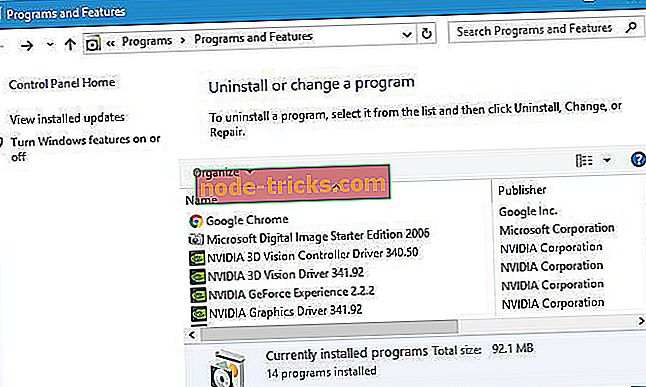
- Klõpsa Windowsi funktsioonide sisse- või väljalülitamine, et avada aken kohe allolevasse pilti.
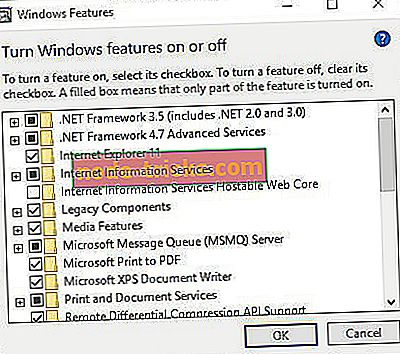
- Laiendage allpool näidatud kategooriat Meediafunktsioonid.
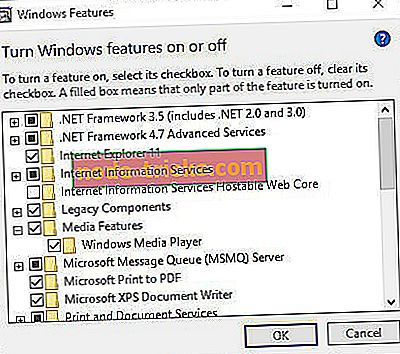
- Seejärel tühjendage märkeruut Windows Media Player .
- Klõpsake nuppu OK .
- Taaskäivitage Windows pärast WMP väljalülitamist.
- Seejärel avage uuesti Windowsi funktsioonide aken.
- Valige märkeruut Windows Media Player ja WMP uuesti installimiseks klõpsake nuppu OK .
Need on kolm resolutsiooni, mis tõenäoliselt parandavad puuduva albumi info Windows Media Playeris Win 10 ja 8 vähemalt. Kuid pidage meeles, et Microsoft on kinnitanud, et ta on lõpetanud WMP metaandeteenuse toetamise Windows 7-s.
Järelikult ei kuvata Windows 7 WMP enam uut žanri, pealkirja, kaanekunsti, lavastajat ja kunstniku metaandmeid.
NENDEGA SEOTUD ARTIKLID, MIDA TÄHELEPANEKUD:
- Fix: Windows 10 Media Player ei rippu muusikat Windows 10-s
- Fix: Windows 10 Windows Media Player ei mängi AVI-faile
- Fix: Media Streaming ei tööta Windows 10-s

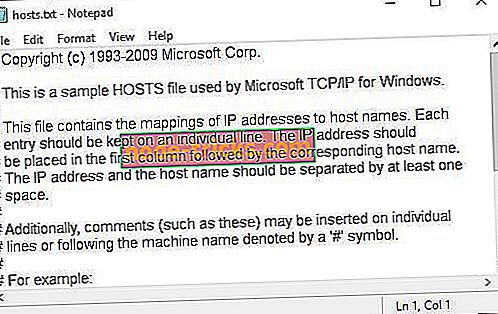
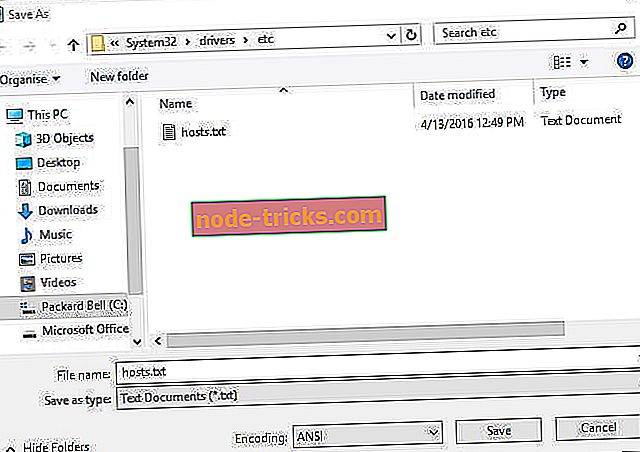
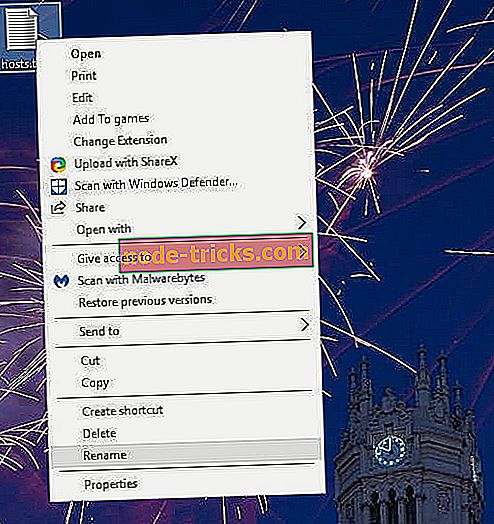
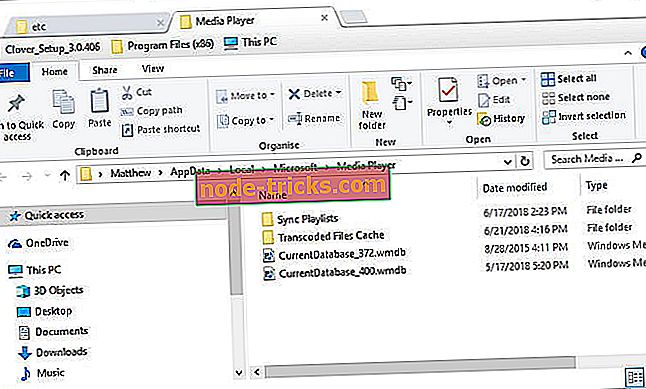
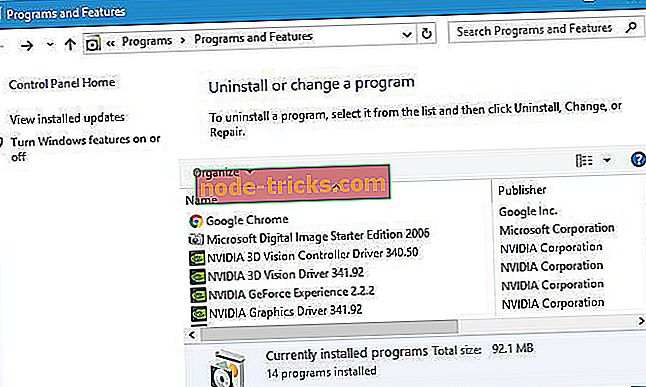
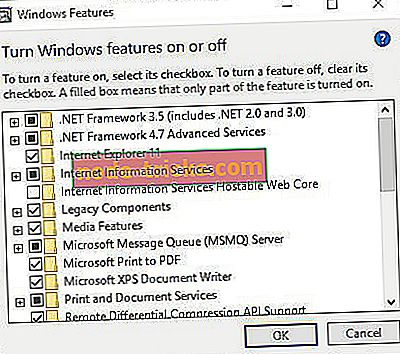
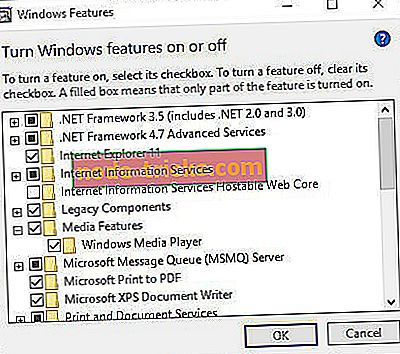


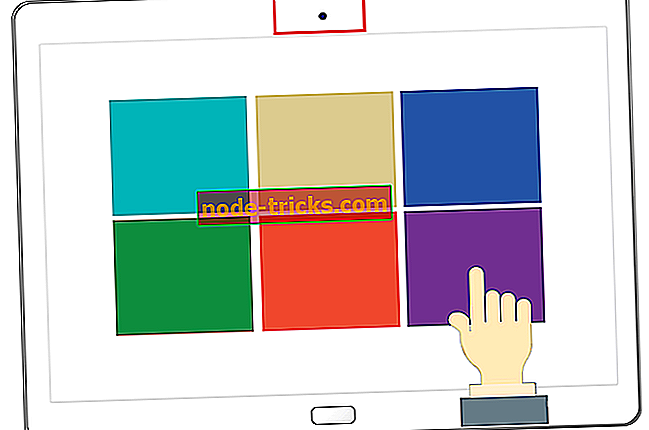
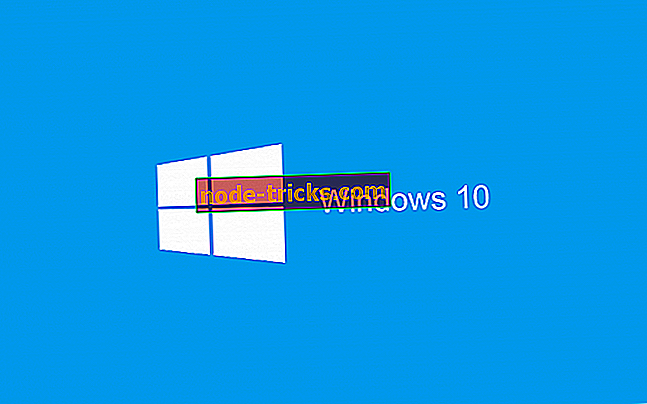



![Laadi alla Avast Free Antivirus Windows 10, Windows 8 jaoks [Viimane versioon]](https://node-tricks.com/img/antivirus/697/download-avast-free-antivirus.png)